Управление дисковым пространством
Объемом дискового пространства, используемым решением Lenovo XClarity Administrator, можно управлять путем перемещения не требующихся в настоящее время файлов данных большого объема в Удаленный общий ресурс или путем удаления ненужных ресурсов.
Об этой задаче
Чтобы определить, сколько дискового пространства используется в настоящее время, нажмите Информационная панель в строке меню XClarity Administrator. Использование дискового пространства в репозитории и Удаленные общие ресурсы указывается в разделе «Активность XClarity Administrator».
Процедура
Выполните одно или несколько из следующих действий, чтобы освободить пространство на диске, перенеся файлы на удаленный общий ресурс или удалив ненужные ресурсы.
Удаление ненужных ресурсов
Можно быстро удалить из локального репозитория файлы, которые больше не нужны, выполнив указанные ниже действия
В строке меню XClarity Administrator выберите , чтобы открыть страницу Очистка диска.
Выберите файлы, которые требуется удалить. В заголовке раздела указан объем пространства, которое будет освобождено после удаления файлов.
Файлы, связанные с операционной системой
Можно удалить образы ОС, файлы параметров загрузки и файлы программного обеспечения.
Обновления микропрограммы
Можно удалить файлы полезной нагрузки для всех драйверов устройств ОС, связанных с UpdateXpress System Packs (UXSPs) и отдельных драйверов устройств, которые находятся в состоянии «Загружено».
Можно удалить файлы полезной нагрузки для отдельных обновлений микропрограмм, которые находятся в состоянии «Загружено» и не используются политикой соответствия микропрограммы.
Можно удалить файлы полезной нагрузки для обновлений сервера управления, которые находятся в состоянии «Загружено».
Прим.Если репозиторий обновлений микропрограмм расположен на удаленном носителе, удалить отдельные обновления микропрограмм и пакеты UXSP с помощью функции очистки диска невозможно.Файлы данных службы
При возникновении на устройстве события обслуживания данные обслуживания для этого устройства собираются автоматически. Данные обслуживания автоматически фиксируются для сервера управления всякий раз, когда в XClarity Administrator происходит исключение. Рекомендуется периодически удалять эти архивы, если XClarity Administrator и управляемые устройства работают без проблем.
После успешного применения обновления сервера управления файлы обновления автоматически удаляются из репозитория.
Нажмите Удалить выбранное.
Просмотрите список выбранных файлов и нажмите Удалить.
Очистка неиспользуемых пакетов обновления микропрограмм
Все неиспользуемые пакеты микропрограмм в репозитории обновлений можно удалить, выбрав в строке меню XClarity Administrator, а затем выбрав .
Можно выбрать, сохранять или удалять последние версии, если они не используются.
Для выполнения этого запроса создается задание. Ход выполнения этого задания можно отслеживать, выбрав в строке меню XClarity Administrator.
Переместите пакеты обновлений микропрограмм в удаленный репозиторий
По умолчанию для хранения обновлений микропрограмм в Lenovo XClarity Administrator используется локальный (внутренний) репозиторий. Используя подключенный через файловую систему SSH (SSHFS) удаленный общий ресурс в качестве удаленного репозитория, можно освободить дисковое пространство, доступное локальному репозиторию XClarity Administrator. Затем файлы обновления микропрограмм можно использовать непосредственно из удаленного репозитория, чтобы сохранить соответствие требованиям для микропрограмм на ваших устройствах. Дополнительные сведения см. в разделе Использование удаленного репозитория для обновлений микропрограмм.
При изменении расположения репозитория обновлений микропрограмм можно копировать все обновления микропрограмм из исходного репозитория в новый.
Файлы обновления микропрограмм в исходном репозитории не удаляются автоматически после изменения расположений.
СоветУдаленный репозиторий обновлений может совместно использоваться несколькими серверами управленияXClarity Administrator Чтобы переместить обновления микропрограмм в удаленный репозиторий обновлений микропрограмм, выполните следующие действия.
Добавьте удаленный общий ресурс в XClarity Administrator (см. раздел Управление Удаленные общие ресурсы).
В строке меню XClarity Administrator выберите . Откроется страница Репозиторий обновлений микропрограмм.
Щелкните , чтобы отобразить диалоговое окно расположения репозитория коммутаторов.
Выберите удаленный общий ресурс, который вы только что создали из раскрывающегося списка Расположение репозитория.
Выберите Копировать пакеты обновлений из текущего репозитория в новый, чтобы копировать файлы обновления микропрограммы в новое расположение репозитория, прежде чем менять расположение репозитория.
Нажмите ОК.
Создается задание, чтобы копировать пакеты обновлений микропрограмм в новый репозиторий. Ход выполнения этого задания можно отслеживать, выбрав в строке меню XClarity Administrator.
Очистите файлы обновления микропрограммы в локальном репозитории.
Измените расположение на локальный репозиторий, нажав , выбрав Локальный репозиторий в качестве расположения репозитория и нажав ОК.
Щелкните вкладку Отдельные обновления, установите флажок «Выделить все» в таблице, чтобы выбрать все обновления микропрограмм, и нажмите значок Удалить полные пакеты обновлений (
 )
)Перейдите на вкладку Пакеты UpdateXpress System Pack (UXSP), установите флажок «Выделить все» в таблице, чтобы выбрать все пакеты UXSP, а затем нажмите значок Удалить UXSP и связанную политику (
 )
)Верните прежнее расположение (удаленный репозиторий), нажав , выбрав новый удаленный репозиторий в качестве расположения репозитория и нажав кнопку ОК.
Переместите резервные копии XClarity Administrator на удаленный общий ресурс
Дисковое пространство, доступное для локального репозитория XClarity Administrator, можно освободить путем перемещения резервных копий XClarity Administrator в Удаленный общий ресурс. Однако использовать файлы непосредственно в Удаленный общий ресурс невозможно. Чтобы использовать файлы, необходимо переместить их обратно в локальный репозиторий XClarity Administrator. Дополнительные сведения о Удаленные общие ресурсы см. в разделе Управление Удаленные общие ресурсы.
Важное замечаниеПеред удалением резервных копий вXClarity Administrator рекомендуется загрузить резервные копии в локальную систему или скопировать на удаленный общий ресурс. В строке меню XClarity Administrator выберите , чтобы открыть страницу Резервное копирование и восстановление данных.
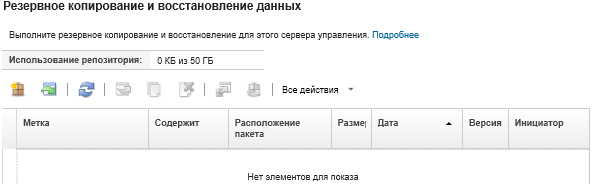
В столбце Расположение пакета указывается, сохранена ли резервная копия (в локальном репозитории XClarity Administrator или в Удаленный общий ресурс).
Выберите резервную копию и нажмите значок Копировать резервную копию (
 ), чтобы открыть диалоговое окно Копировать резервную копию.
), чтобы открыть диалоговое окно Копировать резервную копию.Выберите Удаленный общий ресурс для сохранения резервной копии.
Нажмите Копировать.
Отслеживайте процесс копирования на странице Задания. После завершения копирования снова выберите резервную копию и нажмите значок Удалить резервную копию (
 ), чтобы открыть диалоговое окно Удалить резервную копию.
), чтобы открыть диалоговое окно Удалить резервную копию.Выберите
Локальный
для расположения.Нажмите кнопку Удалить.